但我们在使用XP玩一些游戏,或者一些工作需要的软件时候,会遇到一些调整屏幕分辨率的问题,当我们遇到需要具体分辨率的软件时,我们又该如何调整XP的分辨率呢?今天小编就为大家带来了XP系统调整分辨率的解决方法,希望能够帮到大家。
桌面右击,点击属性,如下图所示:

点击属性后进入下图所示对话框:
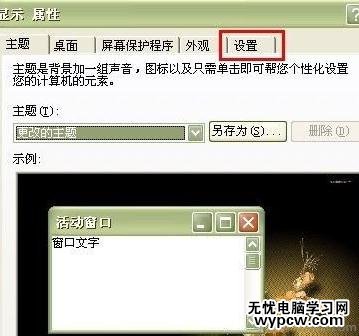
点击设这,进入如下图所示对话框,此对话框即我们的目的地,在这里可以设置屏幕分辨率:
注意事项:window系统会自动检测你的屏幕给你选择合适的分辨率,只有你确实需要了再调整,不然屏幕会很别扭,不是很清晰。如下图所示,分辨率过小:
分辨路过小图标及字都不清晰

具体设置为:移动“屏幕分辨率”下面的滑块,往左是分辨率减小,往右是大分辨率。
如果你的屏幕分辨率比最小分比率大,调整为最小分辨率后会出现上面图标的情况,如果最大分辨率比你的屏幕分辨率达,设置为最大分辨率后,会出现下面的情况:
图标变的非常小,而且你的屏幕上不能容下所有内容,一部分内容在屏幕之外,把鼠标放在屏幕边缘,屏幕会自动移动到屏幕之外的区域。


新闻热点
疑难解答